Angular é um framework de desenvolvimento de aplicações de front-end de código aberto, popular e altamente extensível, usado para construir aplicações móveis e web utilizando TypeScript/JavaScript e outras linguagens comuns.
Angular é um termo guarda-chuva para todas as versões do Angular que surgiram após o AngularJS (ou Angular versão 1.0), incluindo o Angular 2 e o Angular 4.
Angular é bem adequado para construir aplicações de pequena a grande escala do zero. Um dos principais componentes da plataforma Angular para auxiliar no desenvolvimento de aplicações é a utilidade Angular CLI – é uma ferramenta de linha de comando simples e fácil de usar usada para criar, gerenciar, construir e testar aplicações Angular.
Neste artigo, vamos explicar como instalar a ferramenta de linha de comando Angular em um sistema Linux e aprender alguns exemplos básicos desta ferramenta.
Instalando o Node.js no Linux
Para instalar o Angular CLI, você precisa ter a versão mais recente do Node.js e NPM instalada em seu sistema Linux.
Instalar o Node.js no Ubuntu
------------- For Node.js v19.x ------------- $ curl -fsSL https://deb.nodesource.com/setup_19.x | sudo -E bash - &&\ $ sudo apt-get install -y nodejs ------------- For Node.js v18.x ------------- $ curl -fsSL https://deb.nodesource.com/setup_18.x | sudo -E bash - &&\ $ sudo apt-get install -y nodejs ------------- For Node.js v16.x ------------- $ curl -fsSL https://deb.nodesource.com/setup_16.x | sudo -E bash - &&\ $ sudo apt-get install -y nodejs ------------- For Node.js v14.x ------------- $ curl -fsSL https://deb.nodesource.com/setup_14.x | sudo -E bash - &&\ $ sudo apt-get install -y nodejs
Instalar o Node.js no Debian
------------- For Node.js v19.x ------------- $ curl -fsSL https://deb.nodesource.com/setup_19.x | bash - &&\ $ sudo apt-get install -y nodejs ------------- For Node.js v18.x ------------- $ curl -fsSL https://deb.nodesource.com/setup_18.x | bash - &&\ $ sudo apt-get install -y nodejs ------------- For Node.js v16.x ------------- $ curl -fsSL https://deb.nodesource.com/setup_16.x | bash - &&\ $ sudo apt-get install -y nodejs ------------- For Node.js v14.x ------------- $ curl -fsSL https://deb.nodesource.com/setup_14.x | bash - &&\ $ sudo apt-get install -y nodejs
Instale o Node.js no RHEL, CentOS, Fedora, Rocky & Alma Linux
------------- For Node.js v19.x ------------- $ curl -fsSL https://rpm.nodesource.com/setup_19.x | sudo bash - $ sudo yum install -y nodejs ------------- For Node.js v18.x ------------- $ curl -fsSL https://rpm.nodesource.com/setup_18.x | sudo bash - $ sudo yum install -y nodejs ------------- For Node.js v16.x ------------- $ curl -fsSL https://rpm.nodesource.com/setup_16.x | sudo bash - $ sudo yum install -y nodejs ------------- For Node.js v14.x ------------- $ curl -fsSL https://rpm.nodesource.com/setup_14.x | sudo bash - $ sudo yum install -y nodejs
Também, para compilar e instalar complementos nativos do NPM, pode ser necessário instalar ferramentas de desenvolvimento no seu sistema da seguinte forma.
$ sudo apt install -y build-essential [On Debian/Ubuntu] $ sudo yum install gcc-c++ make [On RHEL Systems]
Instalando o Angular CLI no Linux
Assim que tiver o Node.js e o NPM instalados, como mostrado acima, você pode instalar o Angular CLI usando o gerenciador de pacotes npm da seguinte forma (a bandeira -g significa instalar a ferramenta globalmente para ser usada por todos os usuários do sistema).
# npm install -g @angular/cli OR $ sudo npm install -g @angular/cli
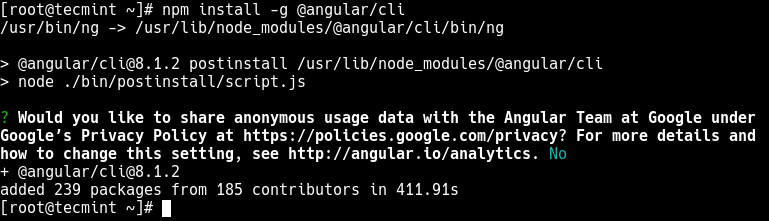
Você pode iniciar o Angular CLI usando o executável ng que deve estar instalado no seu sistema agora. Execute o seguinte comando para verificar a versão do Angular CLI instalada.
# ng version OR # ng --version
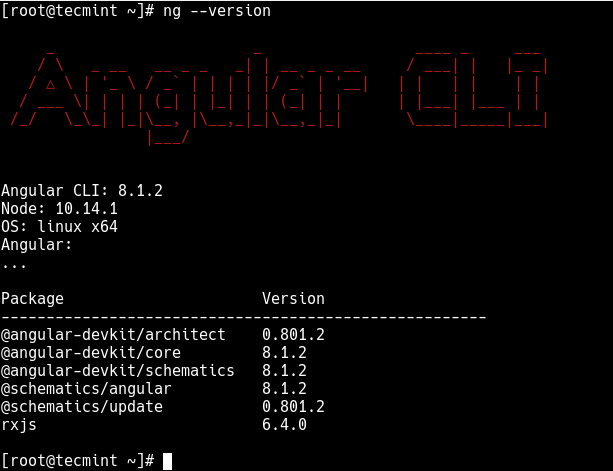
Criando um Projeto Angular Usando Angular CLI
Nesta seção, mostraremos como criar, construir e servir um novo projeto Angular básico. Primeiro, mova-se para o diretório webroot do seu servidor, então inicialize uma nova aplicação Angular da seguinte forma (lembre-se de seguir as instruções):
# cd /var/www/html/ # ng new tecmint-app #as root OR $ sudo ng new tecmint-app #non-root user
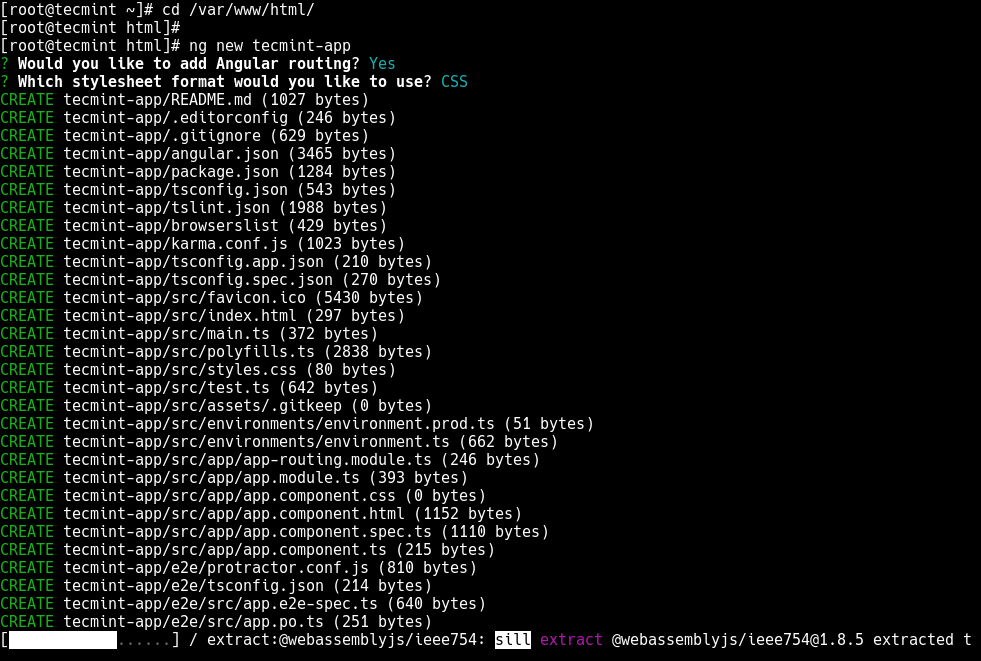
Em seguida, mova-se para o diretório da aplicação que acabou de ser criada e sirva a aplicação como mostrado.
# cd tecmint-app # ls #list project files # ng serve
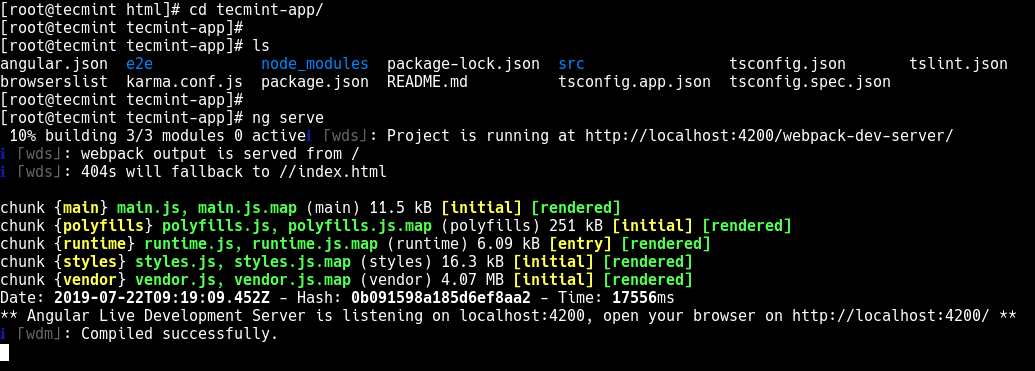
Antes de poder acessar seu novo aplicativo de um navegador da web, se você tiver um serviço de firewall em execução, é necessário abrir a porta 4200 na configuração do firewall conforme mostrado.
---------- On Firewalld ---------- # firewall-cmd --permanent --zone=public --add-port=4200/tcp # firewall-cmd --reload ---------- On UFW ---------- $ sudo ufw allow 4200/tcp $ sudo ufw reload
Agora você pode abrir um navegador da web e navegar usando o seguinte endereço para ver o novo aplicativo em execução conforme mostrado na captura de tela a seguir.
http://localhost:4200/ or http://SERVER_IP:4200
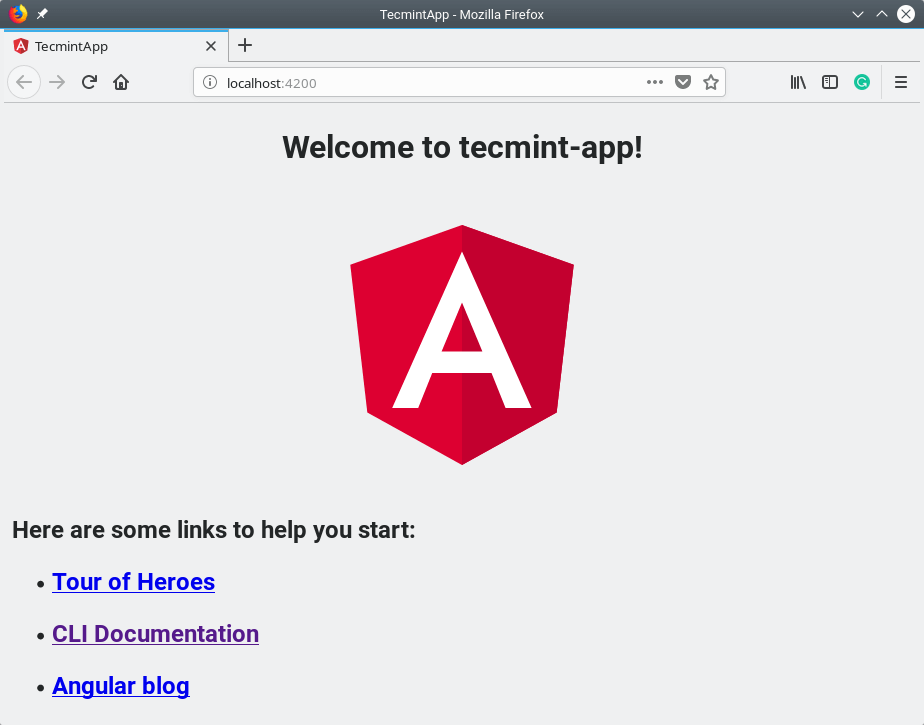
Nota: Se você usar o comando ng serve para construir um aplicativo e servi-lo localmente, como mostrado acima, o servidor reconstrói automaticamente o aplicativo e recarrega a(s) página(s) da web quando você altera qualquer um dos arquivos de origem.
Para obter mais informações sobre a ferramenta ng, execute o seguinte comando.
# ng help
A Página Inicial do Angular CLI: https://angular.io/cli
Neste artigo, mostramos como instalar o Angular CLI em diferentes distribuições Linux. Também abordamos como construir, compilar e servir um aplicativo Angular básico em um servidor de desenvolvimento. Para qualquer dúvida ou pensamento que você queira compartilhar conosco, use o formulário de feedback abaixo.
Source:
https://www.tecmint.com/install-angular-cli-on-linux/













